سنعرف أي سائق مطلوب لبطاقة الفيديو
للتشغيل العادي لجهاز كمبيوتر أو كمبيوتر محمول ، من المهم تثبيت برنامج التشغيل (البرنامج) بشكل صحيح على مكوناته: اللوحة الأم ، بطاقة الفيديو ، الذاكرة ، وحدات التحكم ، إلخ. إذا تم شراء الكمبيوتر فقط وكان هناك قرص برمجي ، فلن تكون هناك مضاعفات ، ولكن إذا مر الوقت وحدث تحديث ، يجب البحث في البرنامج على الإنترنت.
محتوى
اختيار السائق الضروري لبطاقة الفيديو
للعثور على برنامج لبطاقة فيديو ، تحتاج إلى معرفة طراز المهايئ المثبت على جهاز الكمبيوتر الخاص بك. لذلك ، يبدأ البحث عن برامج التشغيل بهذا. سنقوم بتحليل العملية الكاملة لإيجاد وتثبيت خطوة بخطوة.
الخطوة 1: تحديد نموذج بطاقة الفيديو
يمكن تعلم هذا بعدة طرق ، على سبيل المثال ، باستخدام برنامج خاص. هناك العديد من البرامج لتشخيص الكمبيوتر واختباره ، مما يسمح لك بمشاهدة خصائص بطاقة الفيديو.
واحدة من الاكثر شهرة هو GPU-Z . توفر هذه الأداة معلومات كاملة حول معلمات بطاقة الفيديو. هنا لا يمكنك رؤية النموذج فحسب ، بل أيضًا إصدار البرنامج المستخدم.
لاسترداد البيانات:
- قم بتنزيل برنامج GPU-Z وتشغيله. عند البدء ، يتم فتح نافذة بخصائص بطاقة الفيديو.
- في حقل "الاسم" ، يتم تحديد الطراز ، وفي حقل "إصدار برنامج التشغيل" - يتم استخدام إصدار برنامج التشغيل.
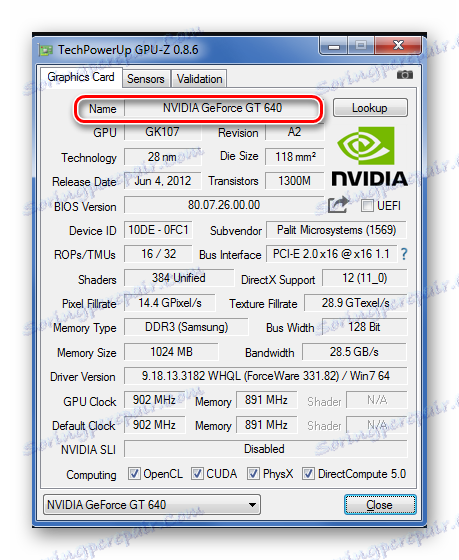
الطرق الأخرى التي يمكنك تعلمها من مقال مخصص بالكامل لهذه المسألة.
اقرأ المزيد: كيف تجد نموذج بطاقة الفيديو على ويندوز
بعد تحديد اسم بطاقة الفيديو ، تحتاج إلى العثور على البرنامج لذلك.
الخطوة 2: البحث عن برامج تشغيل لبطاقة الرسومات
جرب البحث عن البرامج على بطاقات الفيديو من الشركات المصنعة المعروفة. للعثور على برامج لمنتجات Intel ، استخدم الموقع الرسمي.
- في نافذة "البحث عن التنزيلات" ، أدخل اسم بطاقة الفيديو الخاصة بك.
- انقر على أيقونة "بحث" .
- في مربع البحث ، يمكنك تحديد الاستعلام عن طريق تحديد تحديد OC ونوع التنزيل "Drivers" .
- انقر على البرنامج الموجود.
- في نافذة جديدة ، يمكنك تنزيل برنامج التشغيل وتنزيله.
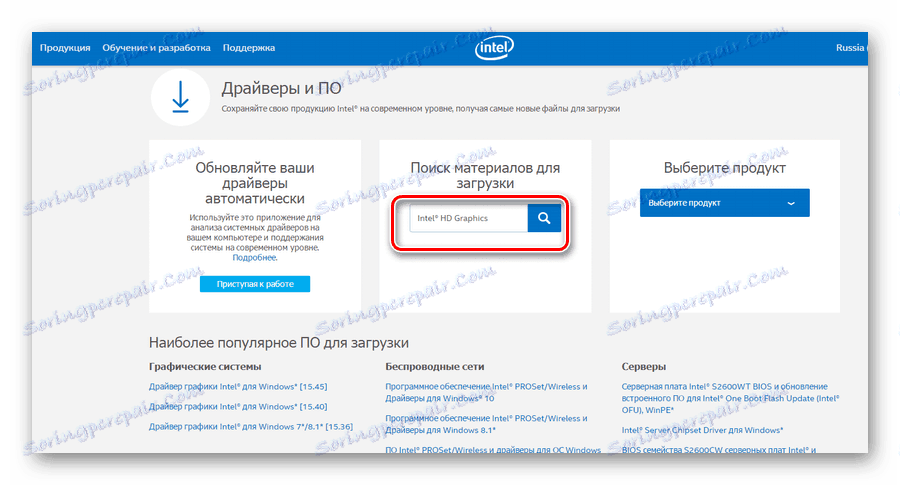
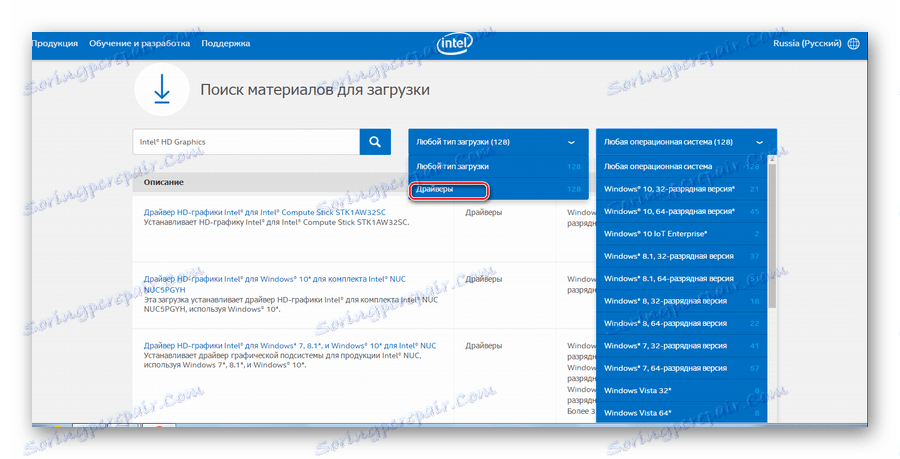
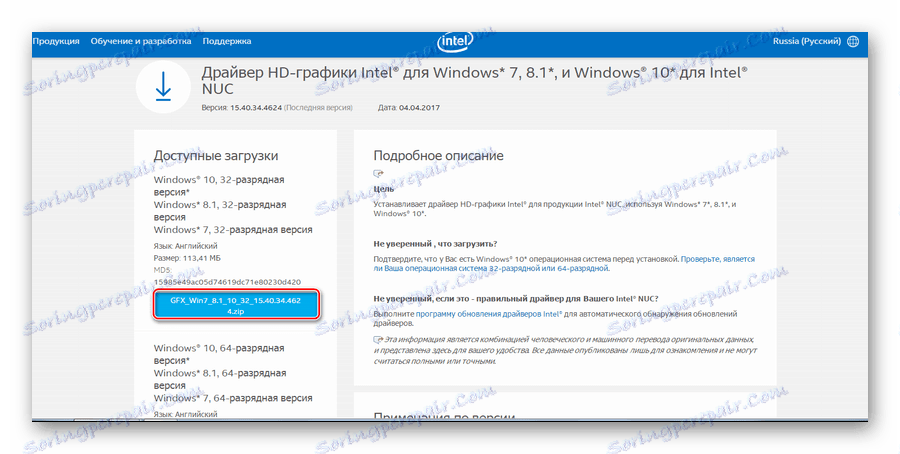
اقرأ أيضا: أين يمكن العثور على برامج تشغيل لـ Intel HD Graphics
إذا كان مصنع البطاقة هو ATI أو AMD ، فيمكنك تنزيل البرنامج على الموقع الرسمي.
- املأ موقع الشركة المصنعة باستخدام نموذج بحث.
- انقر فوق "إظهار النتيجة" .
- ستظهر صفحة جديدة مع برنامج التشغيل الخاص بك ، قم بتنزيلها.
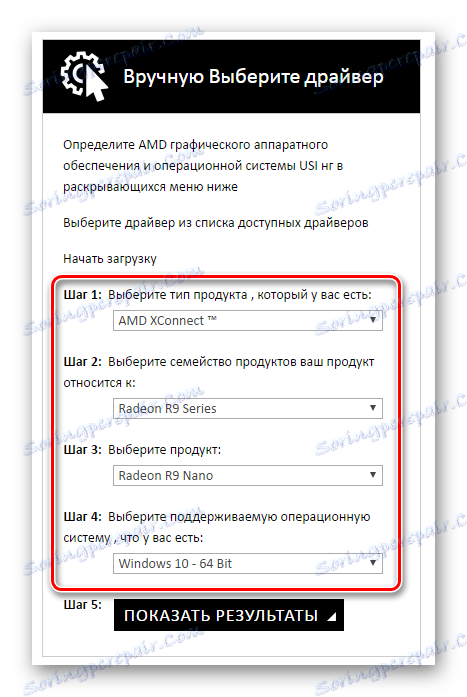
اقرأ أيضا: تثبيت برنامج التشغيل لبطاقة الرسومات ATI Mobility Radeon
إذا كان لديك بطاقة فيديو من شركة nVidia ، فعندئذٍ للعثور على البرنامج الذي تحتاجه لاستخدام الصفحة الرسمية المقابلة.
- استخدم الخيار 1 وقم بتعبئة النموذج.
- انقر فوق "بحث" .
- ستظهر صفحة بها البرنامج المطلوب.
- انقر فوق التنزيل الآن .
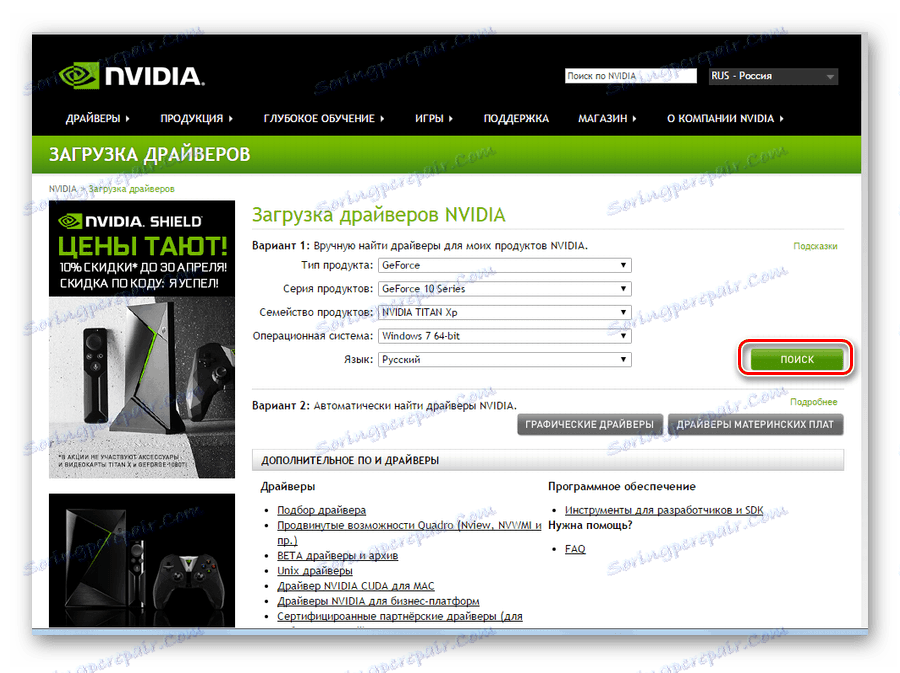
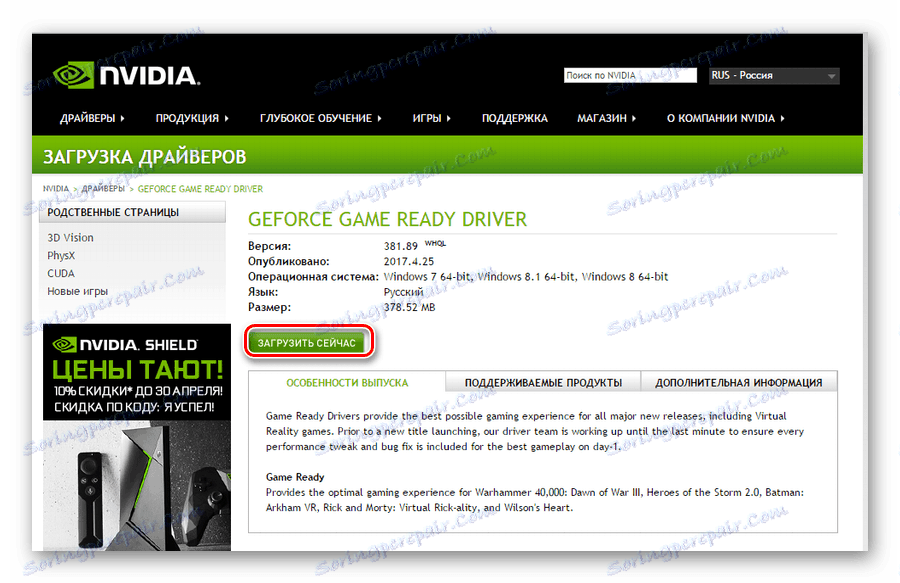
اقرأ أيضا: العثور على وتثبيت برامج تشغيل nVidia GeForce
من الممكن أيضًا تحديث البرنامج تلقائيًا ، مباشرةً من Windows. للقيام بذلك ، قم بما يلي:
- سجّل الدخول إلى "مدير الأجهزة" وحدد علامة التبويب "محولات الفيديو" .
- حدد بطاقة الفيديو الخاصة بك وانقر عليها بزر الفأرة الأيمن.
- في القائمة التي تظهر ، حدد "تحديث برامج التشغيل" .
- ثم اختر "البحث التلقائي ..." .
- انتظر نتيجة البحث. في نهاية العملية ، سيقوم النظام بالإبلاغ عن النتيجة.
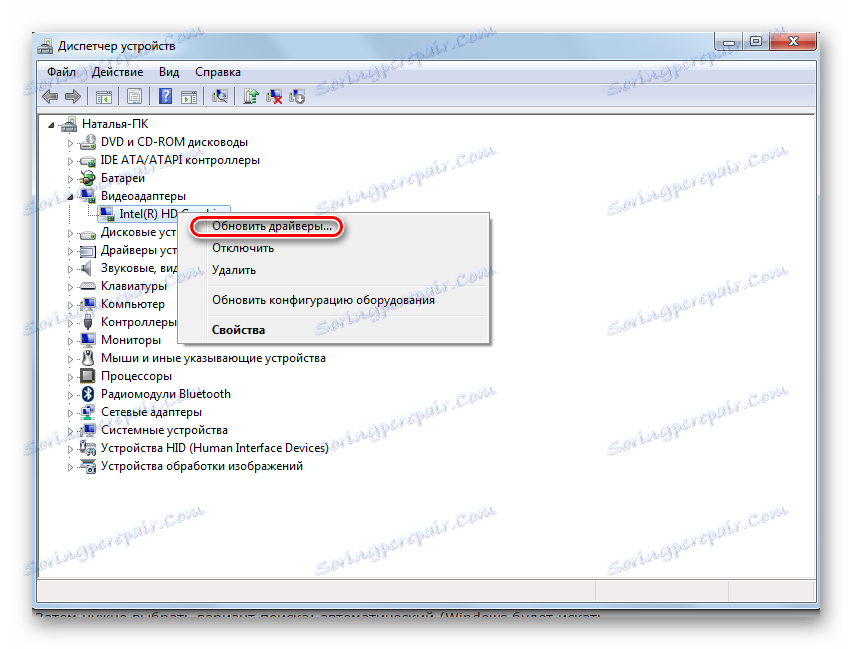
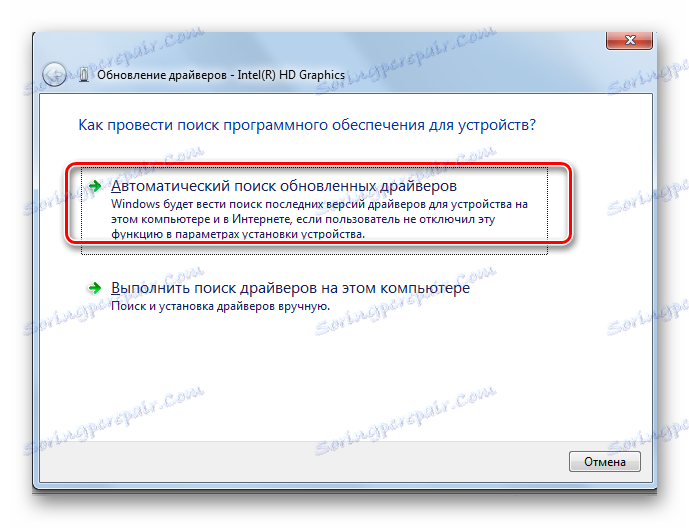
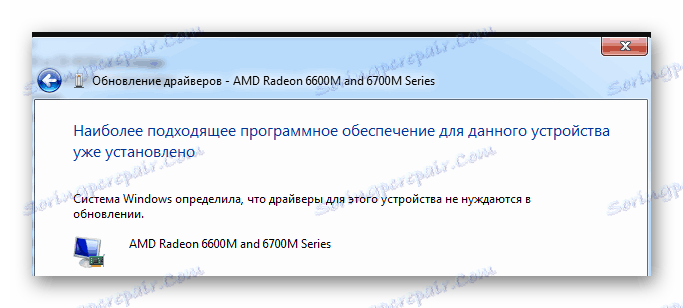
تستخدم أجهزة الكمبيوتر المحمولة في كثير من الأحيان بطاقات رسومات مدمجة تصنعها Intel أو AMD. في هذه الحالة ، تحتاج إلى تثبيت البرنامج من موقع الشركة المصنعة للكمبيوتر المحمول. هذا يرجع إلى حقيقة أنها تتكيف مع طراز معين من الكمبيوتر المحمول وقد تختلف عن تلك التي يتم نشرها على البوابة الرسمية للشركة المصنعة.
على سبيل المثال ، بالنسبة لأجهزة الكمبيوتر المحمول من طراز ACER ، يتم تنفيذ هذا الإجراء على النحو التالي:
- أدخل الموقع الإلكتروني الرسمي لـ ACER ؛
- أدخل الرقم التسلسلي لجهاز الكمبيوتر المحمول أو طرازه ؛
- اختر من بين برامج التشغيل المعروضة التي تناسبها لبطاقة الفيديو الخاصة بك ؛
- تنزيله.
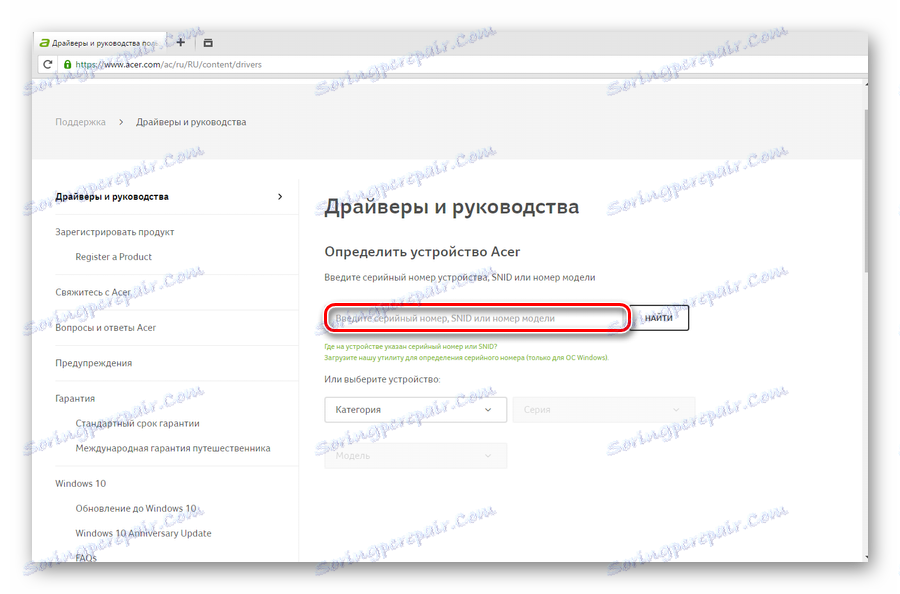
الخطوة 3: تثبيت البرنامج الموجود
- إذا تم تنزيل البرنامج في ملف قابل للتنفيذ به ملحق .exe ، فقم بتشغيله.
- إذا تم تنزيل ملف الأرشيف أثناء تنزيل برنامج التشغيل ، فقم بفك ضغطه وتشغيله.
- إذا لم يتم تنزيل البرنامج في ملف التثبيت ، قم بتشغيل التحديث من خلال خصائص بطاقة الفيديو في "إدارة الأجهزة" .
- عند التحديث يدويًا ، حدد مسار الوحدة التي تم تنزيلها.
بعد تثبيت برامج التشغيل لتصبح التغييرات سارية المفعول ، قم بإعادة تشغيل جهاز الكمبيوتر. في حالة عدم عمل تثبيت البرنامج بشكل صحيح ، فمن المستحسن الرجوع إلى الإصدار القديم. للقيام بذلك ، استخدم خدمة "استعادة النظام" .
اقرأ المزيد عن هذا في درسنا.
الدرس: كيفية اصلاح ويندوز 8
قم بتحديث جميع برامج التشغيل بانتظام لكافة المكونات الموجودة على جهاز الكمبيوتر ، بما في ذلك بطاقة الفيديو. هذا سوف يضمن لك العمل خالية من المتاعب. اكتب في التعليقات ، هل تمكنت من العثور على البرنامج على بطاقة الفيديو وتحديثها.